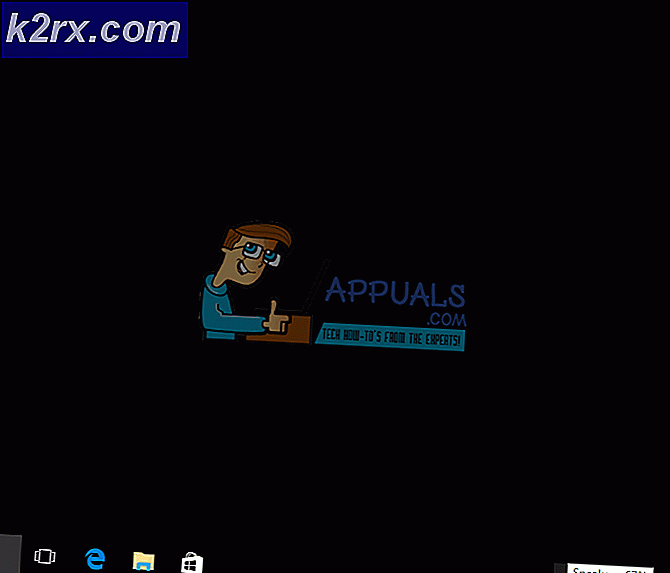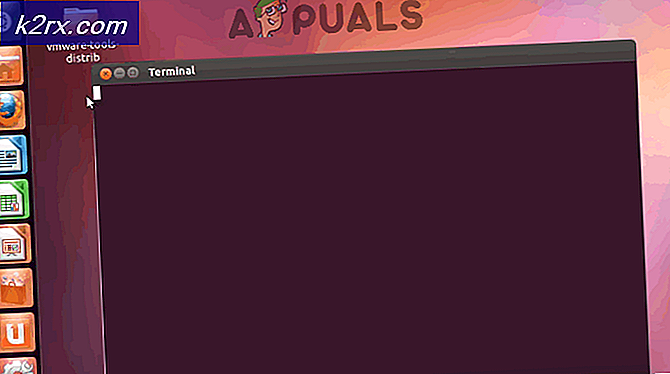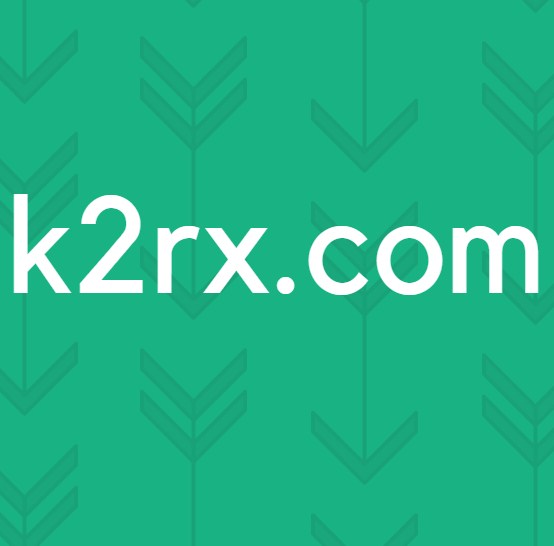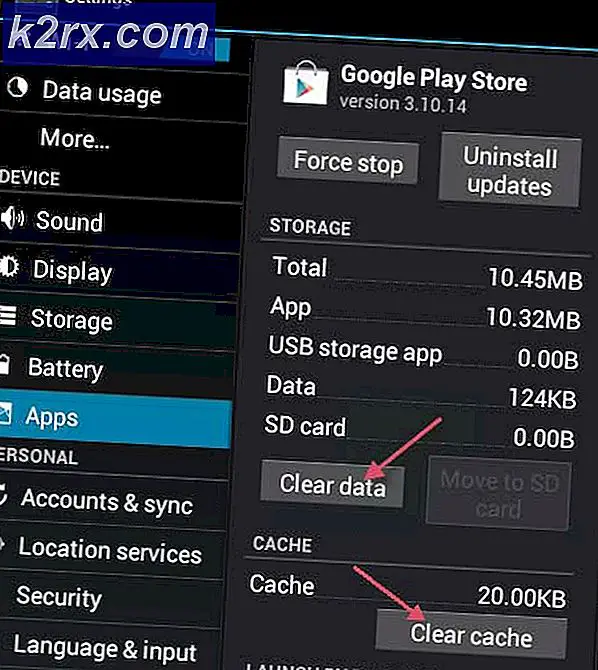Khắc phục: Không thể tải kết quả thư mục trong Skype
Skype là một dịch vụ viễn thông cung cấp hỗ trợ cho cuộc gọi Video, cuộc gọi thoại và tin nhắn văn bản tức thì. Ứng dụng có sẵn cho Windows, Android, IOS, Xbox và nhiều bảng điều khiển và hệ điều hành khác. Đến năm 2010, ước tính có khoảng 600 triệu người dùng ứng dụng với 300 triệu hoạt động hàng tháng vào năm 2015. Ứng dụng này được biết đến là chủ yếu được sử dụng trong các hội nghị truyền hình.
Tuy nhiên, gần đây có rất nhiều báo cáo về ứng dụng hiển thị thông báo lỗi “Không thể tải kết quả thư mục” bất cứ khi nào người dùng cố gắng tìm kiếm địa chỉ liên hệ. Trong bài viết này, chúng tôi sẽ thảo luận một số lý do mà lỗi này có thể được kích hoạt và cung cấp cho bạn các giải pháp khả thi để loại bỏ hoàn toàn vấn đề.
Nguyên nhân nào gây ra lỗi “Không thể tải kết quả thư mục” trên Skype?
Có nhiều lý do mà lỗi này có thể được kích hoạt nhưng một số lý do phổ biến nhất là:
Bây giờ bạn đã có hiểu biết cơ bản về bản chất của vấn đề, chúng ta sẽ chuyển sang các giải pháp.
Giải pháp 1: Cấp quyền truy cập trong tường lửa.
Tường lửa của Windows đôi khi có thể chặn một số tính năng của ứng dụng liên lạc với máy chủ và do đó gây ra sự cố với ứng dụng. Trong bước này, chúng tôi sẽ cấp quyền truy cập ứng dụng trong Tường lửa.
- Nhấp chuột trên Khởi đầu Thực đơn và mở “Cài đặtBiểu tượng ”.
- Nhấp chuột trên "Cập nhật & Bảo mật" Lựa chọn.
- Chọn “Bảo mật Windows”Từ ngăn bên trái.
- Bên trong tùy chọn Bảo mật Windows, hãy chọn “Tường lửa & Bảo vệ mạng“.
- Bây giờ hãy nhấp vào “Cho phép ứng dụng thông qua Tường lửa“.
- Nhấp chuột trên "Thay đổi cài đặt”Để cung cấp hành chính các đặc quyền.
- Cuộn xuống và đảm bảo rằng Skype được phép ở cả hai “Riêng tư”Và“Công cộng”Mạng.
- Bấm vào "đồng ý“, chạy ứng dụng và kiểm tra để xem lỗi vẫn còn.
Giải pháp 2: Xóa tệp “Shared.xml”.
Đây là một tệp được ứng dụng Skype lưu trữ và nó được coi là nguyên nhân gây ra sự cố với ứng dụng. Tệp này dễ dàng được ứng dụng tạo lại khi bị xóa, do đó, việc thay thế nó đôi khi có thể giải quyết được vấn đề. Do đó, trong bước này, chúng tôi sẽ xóa tệp này để:
- Đóng tất cả các trường hợp của Ứng dụng trò chuyện ứng dụng.
- Trong thanh tìm kiếm, gõ “Chạy" và hãy nhấn "Đi vào“.
- Điều này sẽ mở ra “Chạy Lời nhắc", kiểu "% appdata% \ skype" bên trong Chạy nhắc và nhấn “Đi vào“.
- Thao tác này sẽ mở ra thư mục dữ liệu ứng dụng Skype, xóa “Shared.xml”Nếu nó có bên trong thư mục đó.
- Hiện nay khởi động lại máy tính của bạn, chạy skype và kiểm tra để xem nếu sự cố vẫn tiếp diễn.
Giải pháp 3: Đăng nhập lại.
Đôi khi, tính toàn vẹn của "đăng nhập" có thể bị xâm phạm do ngắt kết nối tạm thời trong khi đăng nhập. Vấn đề này khá phổ biến và có thể được khắc phục bằng cách lặp lại quy trình. Do đó, trong bước này, chúng tôi sẽ đăng xuất khỏi Skype và sau đó đăng nhập lại:
- Nhấp chuột trên Thực đơn tùy chọn hàng đầu đúng Bên của trái ngăn.
- Lựa chọn "Ký tên ra ngoài ”từ trình đơn thả xuống.
- Hiện nay ký tên trở lại trong với thông tin chi tiết của bạn và kiểm tra để xem nếu sự cố vẫn tiếp diễn.
Giải pháp 4: Xóa bộ nhớ cache.
Bộ nhớ cache được lưu trữ trên máy tính của mọi ứng dụng để giảm thời gian tải. Tuy nhiên, theo thời gian bộ nhớ đệm này có thể bị hỏng và gây ra sự cố với ứng dụng. Tương tự với Skype. Do đó, trong bước này, chúng tôi sẽ xóa bộ nhớ cache của ứng dụng.
- Đảm bảo đóng tất cả các phiên bản của ứng dụng.
- Trong thanh tìm kiếm của Windows, nhập “Chạy“
- Trong lời nhắc Chạy, nhập “%dữ liệu chương trình%”Và nhấn enter.
- Xóa bỏ các "Ứng dụng trò chuyện”Bên trong thư mục dữ liệu ứng dụng mở ra.
- Bây giờ, hãy mở “Chạy lời nhắc" lần nữa.
- Gõ vào "% nhiệt độ%”Bên trong Chạy lời nhắc.
- Thao tác này sẽ mở ra thư mục tệp tạm thời, bên trong xóa bỏ bất kỳ thư mục nào có “Ứng dụng trò chuyện”Trong tên của nó.
- Hiện nay Khởi động lại máy tính của bạn.
- Chạy Skype và kiểm tra xem sự cố vẫn tiếp diễn.
Giải pháp 5: Cài đặt lại Ứng dụng.
Trong một số trường hợp, tệp của ứng dụng Skype có thể bị hỏng hoặc quá trình cài đặt ứng dụng có thể không được cài đặt đúng cách. Do đó, trong bước này, chúng ta sẽ xóa ứng dụng Skype khỏi máy tính của mình và tải xuống lại.
- Mở Khởi đầu Thực đơn và nhấp vào cài đặt biểu tượng.
- Bên trong cài đặt, hãy chọn “Ứng dụng" Lựa chọn.
- Trên ngăn bên phải, chọn “Ứng dụng & Tính năng“.
- Tìm “Ứng dụng trò chuyệnỨng dụng ”từ danh sách ứng dụng và nhấp chuột trên đó.
- Nhấp chuột trên “Gỡ cài đặt”Xuất hiện bên dưới tên của ứng dụng.
- Bấm vào "Gỡ cài đặt" lần nữa.
- Nhấp chuột "Kế tiếp”Khi thiết lập và nó sẽ tự động gỡ cài đặt Skype và tất cả các thành phần của nó từ máy tính.
- Hiện nay Tải xuống Ứng dụng trò chuyện từ Microsoft Cửa hàng và Tải về nó.
- Chạy ứng dụng và kiểm tra xem sự cố vẫn tiếp diễn.